
今日はphp Appleの編集者がWin10システムのWebページ傍受設定を解除する方法を紹介します。 Win10 システムを使用している場合、一部の Web ページがシステムによってブロックされる場合があり、通常のインターネット エクスペリエンスに影響します。ただし、Web ブロック設定の解除は複雑ではなく、特定の手順に従うだけです。次に、Win10のWebページブロック設定を解除する方法を見てみましょう。
Win10 Webページ遮断設定の解除方法
1. 必要なブラウザ ソフトウェアを起動し、画面上部にある「3 つの小さな点」のメニュー項目を見つけてドロップダウン リストを見つけます。 。
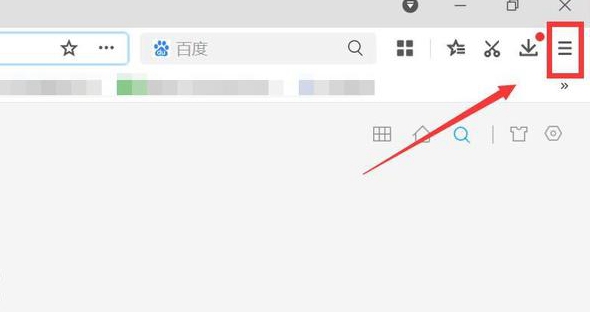
#2. ドロップダウン リストから選択し、[設定] ボタンをクリックすると、ブラウザのパラメータ設定ページにジャンプします。
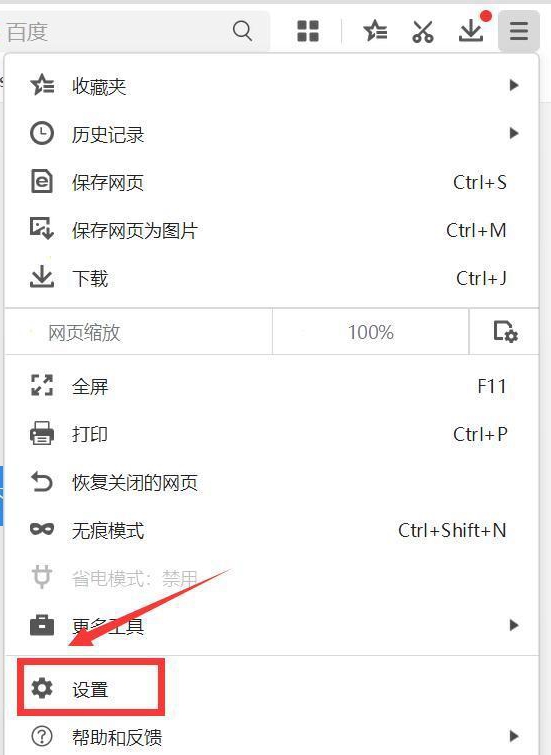
#3. このページの多くのオプションの中から、[広告フィルター] 項目を見つけてクリックする必要があります。
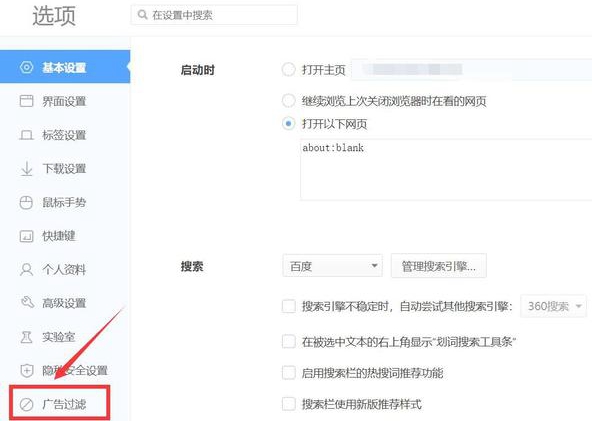
#4. 広告管理モジュールに正常にアクセスしたら、[その他の拡張機能] オプションを再度クリックして詳細を表示する必要があります。
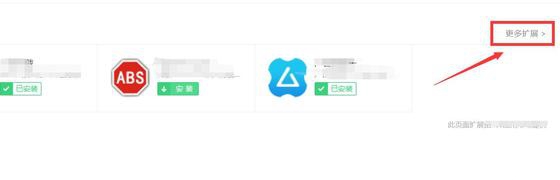
5. アプリケーション拡張機能のインターフェイスに移動し、[広告ブロック] の右側にあるボックスをチェックして、ブラウザーのブロック機能を有効または無効にします。
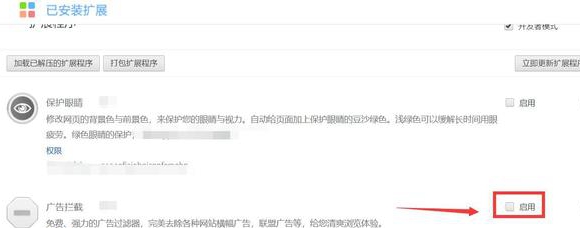
以上がwin10でWebブロック設定を解除するにはどうすればいいですか? win10のWebページインターセプト設定を解除する方法の詳細内容です。詳細については、PHP 中国語 Web サイトの他の関連記事を参照してください。